 Les sujets
Les sujets
 Access
Access
 Accéder au processus de base d'utilisation d'une macro pour créer une interface de connexion
Accéder au processus de base d'utilisation d'une macro pour créer une interface de connexion
Accéder au processus de base d'utilisation d'une macro pour créer une interface de connexion
Access est un logiciel de gestion de petites bases de données facile à utiliser, alors comment Access crée-t-il et conçoit-il des macros d'interface utilisateur ?
Recommandations associées : "vidéo python"
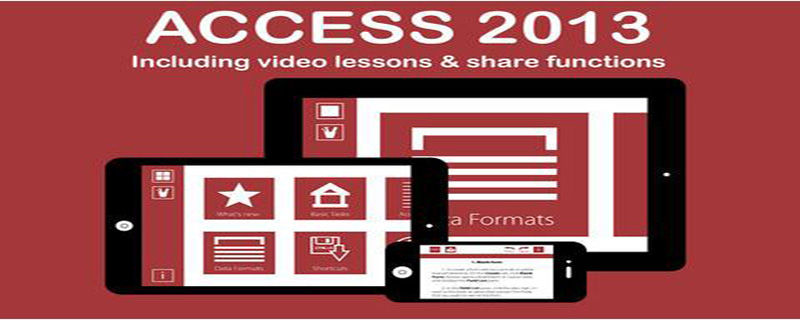
Après avoir créé le formulaire, cliquez sur le nom du formulaire dans le coin supérieur gauche du formulaire, puis cliquez sur « Vue du formulaire ».
Après avoir accédé à la nouvelle interface, cliquez sur « Créer » dans la barre de menu ci-dessus, puis cliquez sur « Macro ».
Développez ensuite "Commandes de l'interface utilisateur" dans le répertoire d'opérations à droite, recherchez "MessageBox" et double-cliquez dessus avec le bouton gauche de la souris. Saisissez ensuite « Connexion réussie » dans la zone de texte du message.
Enfin, double-cliquez sur la "MessageBox" sur l'interface de la macro avec le bouton gauche de la souris, cliquez sur "Générer si bloc", puis saisissez le code "[Formulaires] ![login]![Text5] ="admin"Et[Forms]![login]![Text7]="123"". Cliquez ensuite sur Exécuter.
Ce qui précède est le contenu détaillé de. pour plus d'informations, suivez d'autres articles connexes sur le site Web de PHP en chinois!

Outils d'IA chauds

Undresser.AI Undress
Application basée sur l'IA pour créer des photos de nu réalistes

AI Clothes Remover
Outil d'IA en ligne pour supprimer les vêtements des photos.

Undress AI Tool
Images de déshabillage gratuites

Clothoff.io
Dissolvant de vêtements AI

AI Hentai Generator
Générez AI Hentai gratuitement.

Article chaud

Outils chauds

Bloc-notes++7.3.1
Éditeur de code facile à utiliser et gratuit

SublimeText3 version chinoise
Version chinoise, très simple à utiliser

Envoyer Studio 13.0.1
Puissant environnement de développement intégré PHP

Dreamweaver CS6
Outils de développement Web visuel

SublimeText3 version Mac
Logiciel d'édition de code au niveau de Dieu (SublimeText3)
 Que dois-je faire si Win10 ne change pas d'utilisateur ? L'interface de connexion Win10 n'a pas la possibilité de changer d'utilisateur. Solution.
Jun 25, 2024 pm 05:21 PM
Que dois-je faire si Win10 ne change pas d'utilisateur ? L'interface de connexion Win10 n'a pas la possibilité de changer d'utilisateur. Solution.
Jun 25, 2024 pm 05:21 PM
Un problème que les utilisateurs de Windows 10 peuvent rencontrer est qu'ils ne trouvent pas l'option de changement d'utilisateur sur l'interface de connexion. Alors, que dois-je faire s'il n'y a pas d'option de changement d'utilisateur sur l'interface de connexion Win10 ? Laissez ce site donner aux utilisateurs une explication détaillée du problème lié au fait de ne pas changer d'option utilisateur dans l'interface de connexion Win10. Solution détaillée au problème du changement d'options utilisateur sur l'interface de connexion win10 : Vérifiez les paramètres du compte utilisateur : Tout d'abord, assurez-vous que vous disposez de plusieurs comptes utilisateur sur votre ordinateur et que ces comptes sont activés. Vous pouvez vérifier et activer le compte en suivant ces étapes : a. Appuyez sur les touches Win+I pour ouvrir les paramètres et sélectionner « Comptes ». b. Sélectionnez « Famille et autres » ou &ld dans la barre de navigation de gauche.
 Comment convertir le pdf Deepseek
Feb 19, 2025 pm 05:24 PM
Comment convertir le pdf Deepseek
Feb 19, 2025 pm 05:24 PM
Deepseek ne peut pas convertir les fichiers directement en PDF. Selon le type de fichier, vous pouvez utiliser différentes méthodes: documents communs (Word, Excel, PowerPoint): utilisez Microsoft Office, LibreOffice et d'autres logiciels à exporter sous forme de PDF. Image: Enregistrer sous le nom de PDF à l'aide d'une visionneuse d'image ou d'un logiciel de traitement d'image. Pages Web: Utilisez la fonction "Imprimer en PDF" du navigateur ou l'outil Web dédié à PDF. Formats peu communs: trouvez le bon convertisseur et convertissez-le en PDF. Il est crucial de choisir les bons outils et d'élaborer un plan basé sur la situation réelle.
 Comment lire le fichier dbf dans Oracle
May 10, 2024 am 01:27 AM
Comment lire le fichier dbf dans Oracle
May 10, 2024 am 01:27 AM
Oracle peut lire les fichiers dbf en suivant les étapes suivantes : créer une table externe et référencer le fichier dbf ; interroger la table externe pour récupérer les données dans la table Oracle ;
 Comment résoudre le problème de l'interface tiers renvoyant 403 dans l'environnement Node.js?
Mar 31, 2025 pm 11:27 PM
Comment résoudre le problème de l'interface tiers renvoyant 403 dans l'environnement Node.js?
Mar 31, 2025 pm 11:27 PM
Résolvez le problème de l'interface tiers renvoyant 403 dans l'environnement Node.js. Lorsque nous utilisons Node.js pour appeler des interfaces tierces, nous rencontrons parfois une erreur de 403 à partir de l'interface renvoyant 403 ...
 Partage de connexion Laravel Redis: pourquoi la méthode de sélection affecte-t-elle d'autres connexions?
Apr 01, 2025 am 07:45 AM
Partage de connexion Laravel Redis: pourquoi la méthode de sélection affecte-t-elle d'autres connexions?
Apr 01, 2025 am 07:45 AM
L'impact du partage des connexions redis dans Laravel Framework et sélectionnez Méthodes Lors de l'utilisation de Laravel Framework et Redis, les développeurs peuvent rencontrer un problème: grâce à la configuration ...
 Quels sont les avantages du multithreading en C #?
Apr 03, 2025 pm 02:51 PM
Quels sont les avantages du multithreading en C #?
Apr 03, 2025 pm 02:51 PM
L'avantage du multithreading est qu'il peut améliorer les performances et l'utilisation des ressources, en particulier pour traiter de grandes quantités de données ou effectuer des opérations longues. Il permet d'effectuer plusieurs tâches simultanément, améliorant l'efficacité. Cependant, trop de threads peuvent conduire à une dégradation des performances, vous devez donc sélectionner soigneusement le nombre de threads en fonction du nombre de cœurs CPU et de caractéristiques de tâche. De plus, la programmation multi-thread implique des défis tels que les conditions de blocage et de race, qui doivent être résolues à l'aide de mécanismes de synchronisation, et nécessite une connaissance solide de la programmation simultanée, pesant les avantages et les inconvénients et les utilisant avec prudence.
 Comment éviter les interfaces tierces renvoyant 403 erreurs dans l'environnement nœud?
Apr 01, 2025 pm 02:03 PM
Comment éviter les interfaces tierces renvoyant 403 erreurs dans l'environnement nœud?
Apr 01, 2025 pm 02:03 PM
Comment éviter l'interface tiers renvoyant 403 erreur dans l'environnement de nœud. Lorsque vous appelez l'interface de site Web tiers à l'aide de Node.js, vous rencontrez parfois le problème de la retournement de l'erreur 403. � ...
 Comment activer l'accès à distance dans Windows 11_Windows 11 activer le partage du didacticiel d'accès à distance
May 08, 2024 pm 08:31 PM
Comment activer l'accès à distance dans Windows 11_Windows 11 activer le partage du didacticiel d'accès à distance
May 08, 2024 pm 08:31 PM
1. Recherchez dans le menu Démarrer pour trouver la page du Panneau de configuration 2. Changez ensuite l'affichage en Catégorie dans le Panneau de configuration et cliquez sur Options système et sécurité 3. Recherchez et cliquez sur le bouton Autoriser l'accès à distance sous Système 4. Dans la fenêtre contextuelle Cliquez sur la colonne Propriétés du système distant dans la fenêtre, cochez la case Autoriser la connexion à distance à cet ordinateur et cliquez sur OK pour enregistrer.









